 Primeira página > Tutorial de software > Como encontrar seu iPhone perdido ou roubado usando o aplicativo Find My
Primeira página > Tutorial de software > Como encontrar seu iPhone perdido ou roubado usando o aplicativo Find My
Como encontrar seu iPhone perdido ou roubado usando o aplicativo Find My
Não há necessidade de entrar em pânico quando seu iPhone desaparecer. Independentemente de onde você perdeu seu dispositivo, o aplicativo Find My da Apple simplifica o tedioso processo de localizá-lo. Ensinaremos como usar o Find My para rastrear e encontrar seu iPhone perdido.
Acessando Find My Network da Apple
Você pode usar o aplicativo Find My para localizar qualquer um dos seus dispositivos Apple e até mesmo optar por obter instruções para esse local e bloquear o dispositivo até chegar. Como você perdeu seu iPhone, você tem duas opções para acessar a rede Find My.
Find My está habilitado em iPhones por padrão. No entanto, se você desativou essa configuração antes de perder seu iPhone, ela não aparecerá na rede Find My da Apple.
1. Use seus outros dispositivos Apple
Se você possui mais de um dispositivo Apple, como um iPad ou Mac, você pode usar o aplicativo Find My nele para localizar seu iPhone perdido. Use o recurso de pesquisa do Spotlight para localizá-lo e abri-lo rapidamente. Se ainda não conseguir encontrá-lo, baixe-o novamente na App Store.
Download:Find My (grátis)
Depois de abrir o aplicativo Find My no seu iPad ou Mac, vá para a guia Dispositivos para ver todos os dispositivos vinculados ao seu ID Apple, incluindo o perdido iPhone.
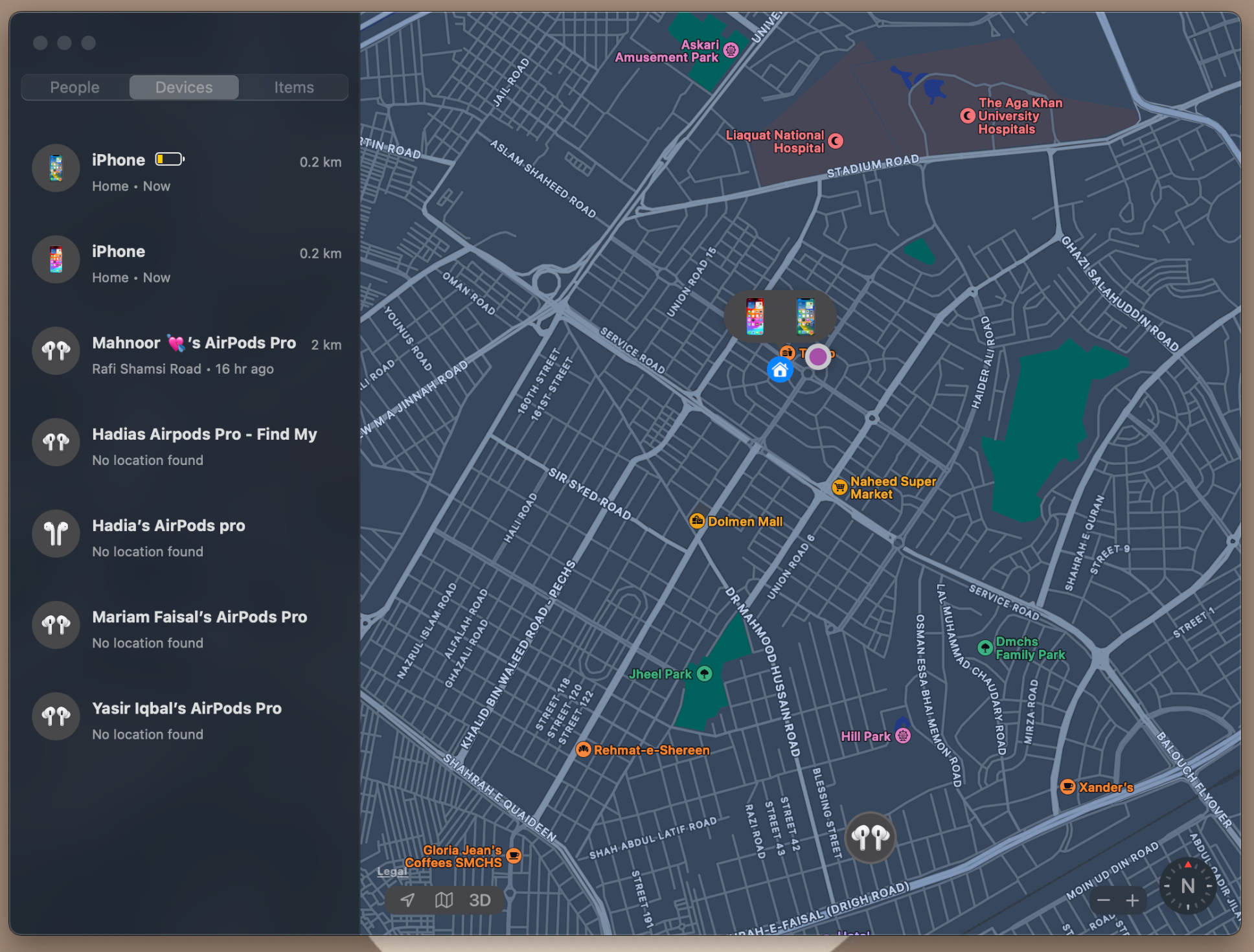
2. Use o site do iCloud em qualquer dispositivo
Se você não tiver nenhum outro dispositivo Apple, poderá usar um dispositivo que não seja da Apple, como seu PC com Windows, para acesse o site do iCloud. Não importa se você usa o dispositivo de outra pessoa para isso, desde que se lembre de sair depois.
Abra qualquer navegador da web em qualquer dispositivo, acesse icloud.com/find e faça login com seu ID Apple. Você deverá conseguir visualizar todos os seus dispositivos na seção Todos os dispositivos. A versão web do aplicativo Find My oferece todos os mesmos recursos necessários para localizar seus dispositivos Apple perdidos ou roubados.
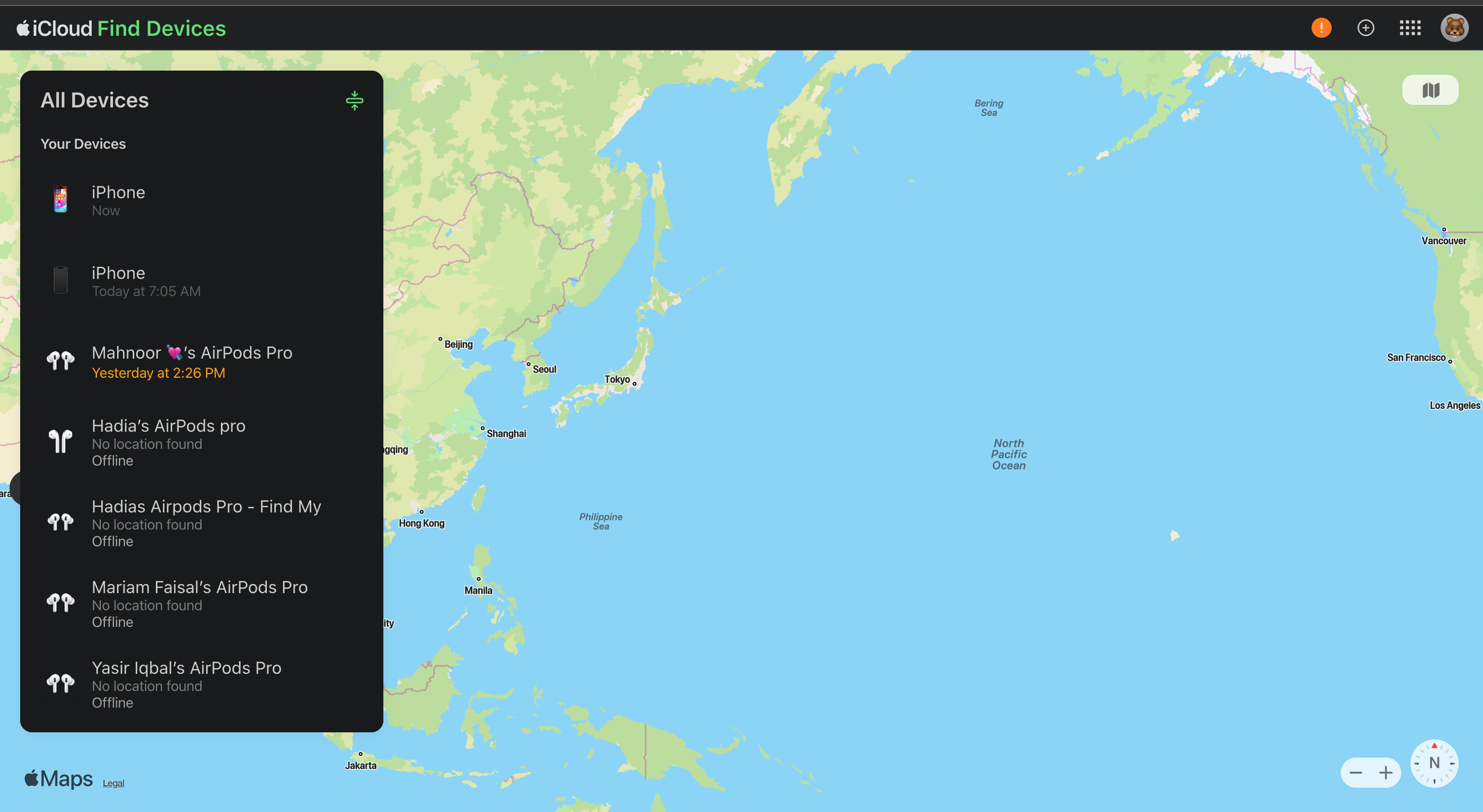
Como localizar seu iPhone perdido em Find My
Find My usa sinais de Wi-Fi e Bluetooth para mostrar a localização aproximada do seu iPhone. A localização geralmente tem precisão de algumas centenas de metros.
No entanto, se Find My mostrar seu iPhone como offline, você poderá ver apenas seu último local conhecido – se houver um. Dispositivos off-line podem aparecer com uma tela preta no aplicativo Find My. Isso pode acontecer se o seu dispositivo ficar sem bateria ou se alguém o desligar.
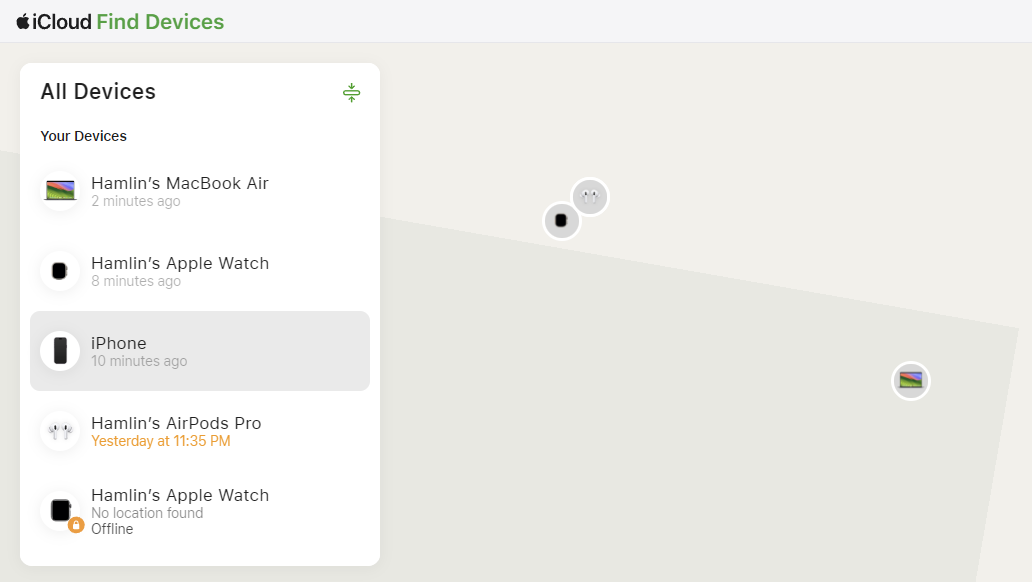
Como mencionado anteriormente, não faz sentido usar Find My se você desativou o recurso em seu iPhone perdido. Ele não aparecerá na lista de dispositivos quando você abrir o Find My.
Receba uma notificação quando seu iPhone ficar online
Se o seu iPhone perdido estiver offline, você pode configurar o Find My para notificá-lo quando ele ficar online novamente. Isso aconteceria quando alguém ligasse o dispositivo ou se ele se conectasse ao Wi-Fi ou Bluetooth novamente.
Para configurar isso em Find My, selecione o iPhone ausente e ative Notificar quando encontrado. Em um Mac, você precisa selecionar seu dispositivo off-line e clicar no botão Informações (i) próximo a ele no mapa para acessar o botão Notificar quando encontrado.
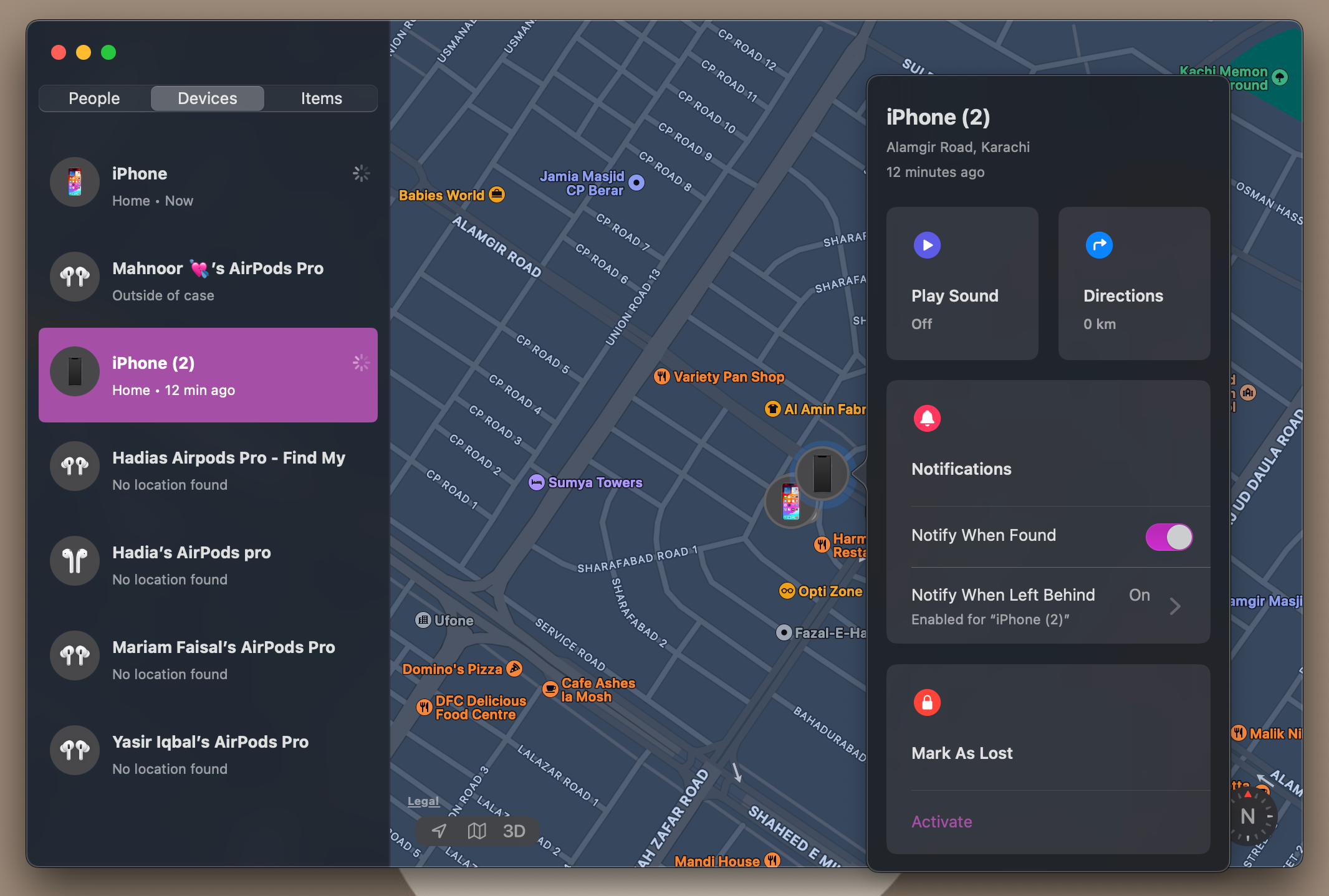
O aplicativo Find My enviará uma notificação e a Apple enviará a você por e-mail a localização do seu iPhone perdido ou roubado assim que ele ficar online.
Obtenha rotas para seu iPhone perdido ou roubado
Se o seu iPhone ou iPad perdido estiver online, você pode usar o aplicativo Find My para obter rotas até sua localização. Selecione seu dispositivo em Find My e clique em Rotas. Em um Mac, você precisa selecionar seu iPhone em Find My e clicar no botão Informações (i) próximo a ele no mapa para acessar esta opção.
O Apple Maps iniciará e carregará uma rota da sua localização atual até o dispositivo perdido. Infelizmente, você não encontrará essa opção no cliente web do Find My. Você só o verá no aplicativo Find My em um de seus dispositivos Apple.
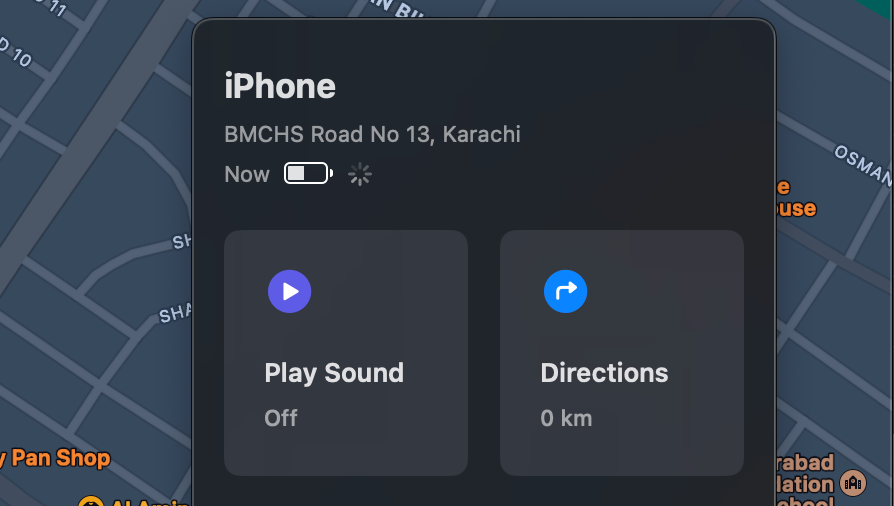
Você não deve tentar recuperar seu iPhone se acreditar que ele foi roubado. Em vez disso, siga as instruções abaixo para ativar o Modo Perdido e entre em contato com as autoridades policiais para informar onde ele está.
Reproduza um som para encontrar seu iPhone perdido
O aplicativo Find My oferece apenas uma localização vaga para seu iPhone perdido. Isso pode ajudá-lo a restringir o trabalho, a casa ou o supermercado. Mas você ainda terá dificuldade para encontrá-lo se estiver debaixo da almofada do sofá ou no fundo do cesto de roupa suja.
Felizmente, você pode usar Find My para fazer seu iPhone tocar um som alto, facilitando a localização quando você estiver por perto.
Você encontrará o botão Reproduzir som depois de selecionar o iPhone perdido em Find My, esteja você usando o cliente web ou o aplicativo nativo no iPhone ou iPad. Em um Mac, lembre-se de clicar no botão Informações (i) após selecioná-lo para acessar esta opção.
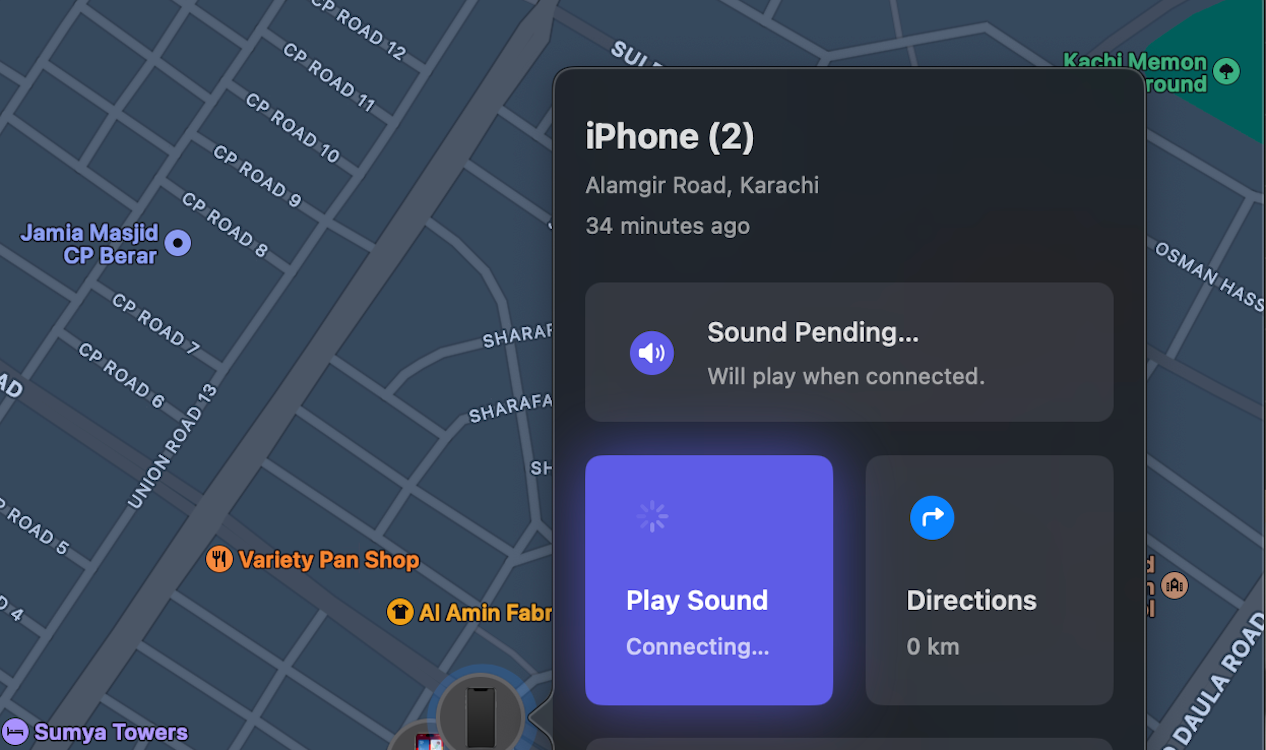
Seu iPhone continuará reproduzindo um som até que você o encontre e desbloqueie ou outra pessoa desligue o dispositivo. Não que o seu iPhone precise estar conectado à internet para que isso funcione.
Ative o modo perdido se ainda não conseguir encontrar o seu iPhone
É sempre uma boa ideia ativar o modo perdido se você não conseguir colocar as mãos no iPhone perdido imediatamente. A opção Modo Perdido em Find My suspende o Apple Pay e bloqueia seu dispositivo. E se o seu iPhone perdido não tiver uma senha definida, você será solicitado a criar uma.
Você também pode usar o Modo Perdido para exibir uma mensagem na tela informando a quem encontrar que este dispositivo pertence a você, junto com detalhes sobre como entrar em contato com você. Seu dispositivo ainda receberá chamadas no Modo Perdido, mas não exibirá nenhum alerta.
Para ativar o Modo Perdido, selecione seu dispositivo em Find My e clique em Ativar na opção Marcar como Perdido. Em seguida, siga as instruções para criar uma senha (se ainda não tiver uma) e escreva uma mensagem para as pessoas verem quando encontrarem seu iPhone. Em seguida, escolha Ativar.
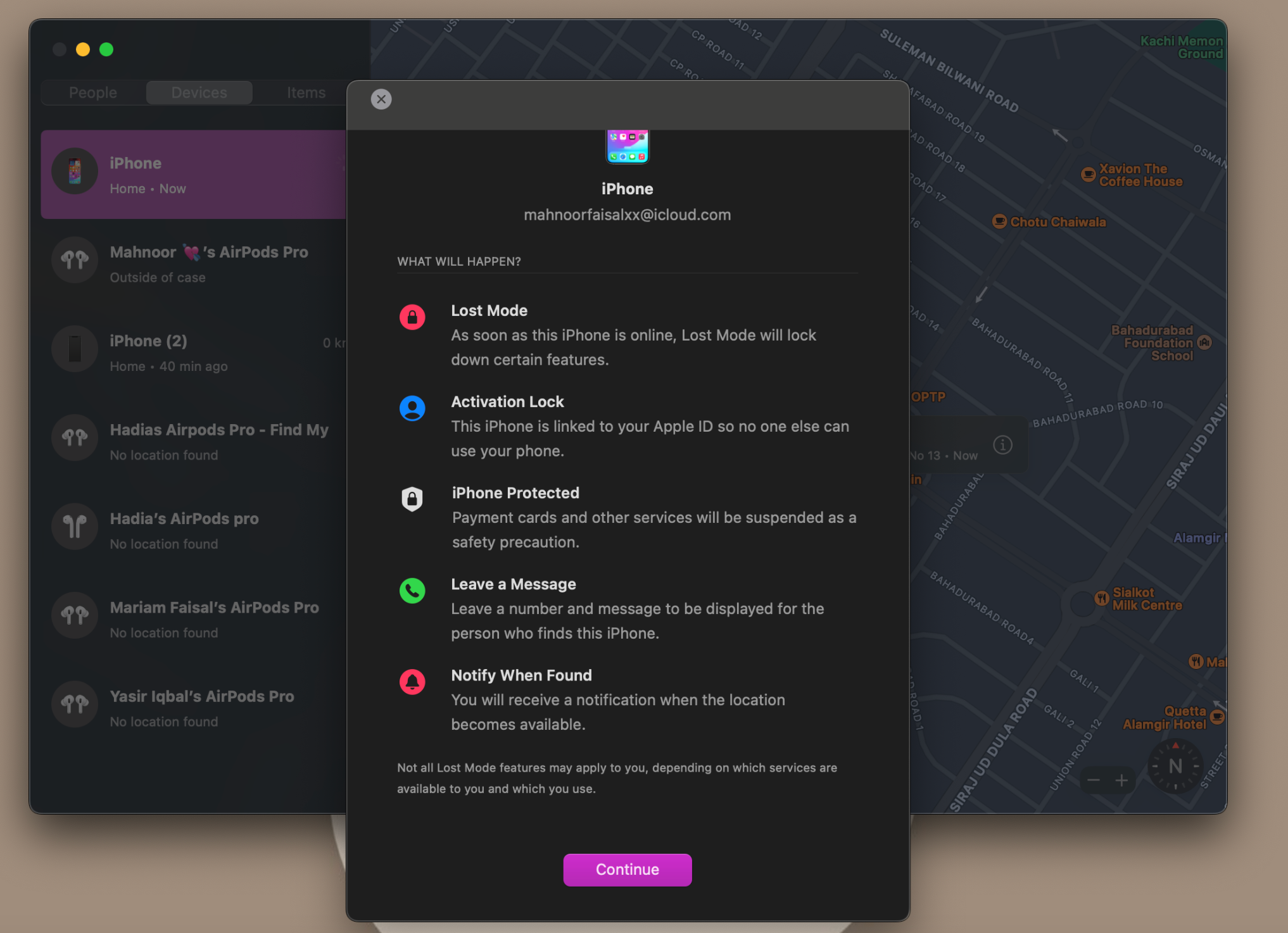
O Modo Perdido mantém seus dados intactos. Você não perderá nada se recuperar seu iPhone e desativar o Modo Perdido com sua senha.
Apague seu dispositivo apenas se você nunca esperar encontrá-lo
Find My também permite que você apague remotamente todos os dados do seu iPhone ou iPad perdido. No entanto, você só deve usar esta opção se nunca mais esperar encontrar o dispositivo perdido.
Depois de usar Find My para apagar um iPhone perdido, você não poderá mais rastrear sua localização. Ninguém mais pode usar seu dispositivo porque ele está bloqueado para seu ID Apple com Bloqueio de Ativação. Mas é improvável que você o encontre novamente porque não pode usar Find My para ver onde ele está.
Recomendamos esta opção apenas se você desistiu de recuperar seu dispositivo. Você encontrará a opção Apagar este dispositivo na parte inferior, depois de selecionar seu iPhone em Find My.
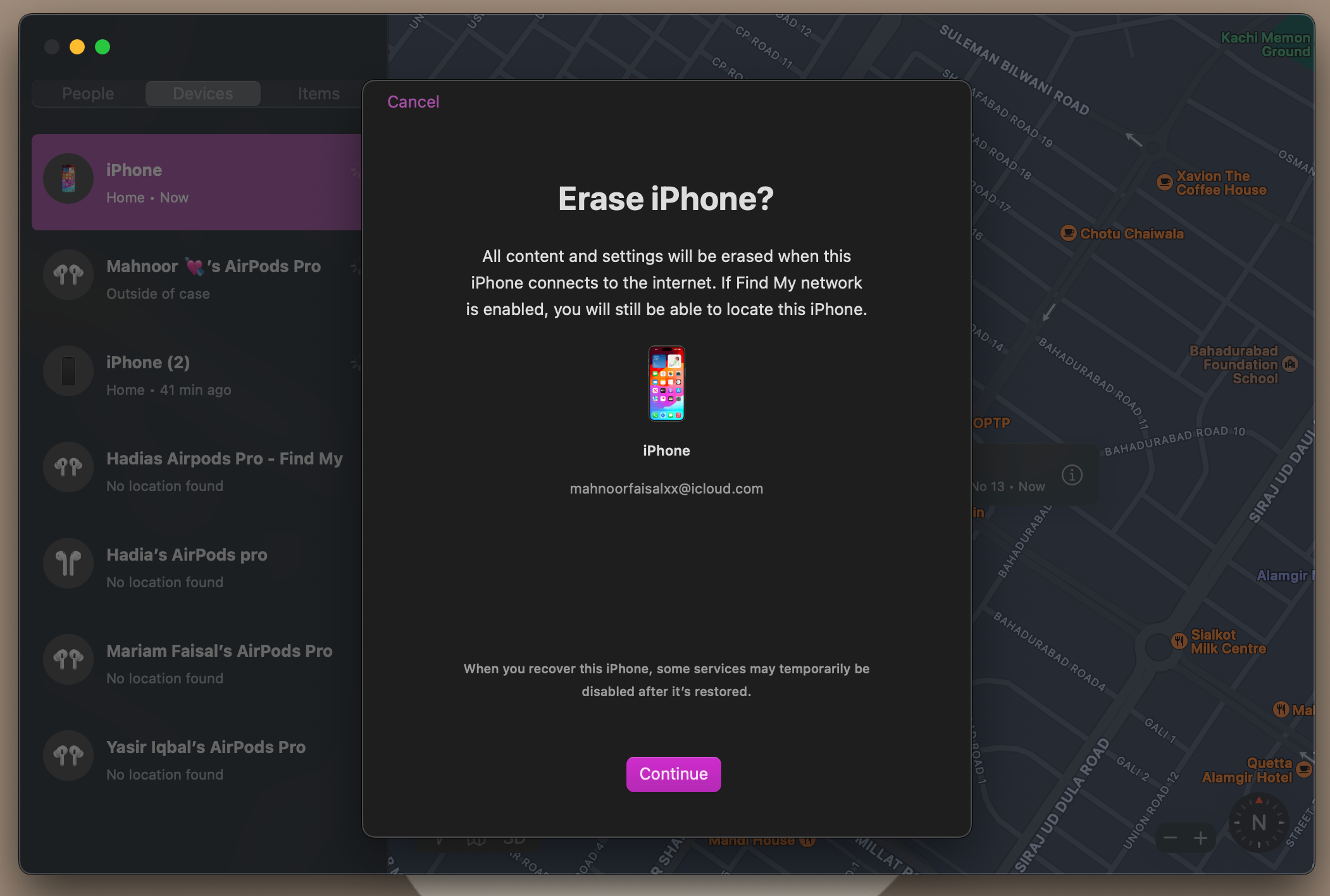
Lembre-se de que seu iPhone deve estar conectado à internet para iniciar este processo. Caso contrário, você notará que o apagamento está pendente em Find My.
O aplicativo Find My da Apple facilita a localização de um iPhone perdido ou roubado. Mas esta não é a única ferramenta à sua disposição. Na verdade, existem outras maneiras de encontrar seu iPhone perdido, o que pode ser útil se você tiver o Find My desativado.
Por exemplo, você pode verificar a linha do tempo do Google, perguntar a amigos e familiares ou tentar ligar para o seu número de telefone para ouvir o toque, se estiver próximo. Com essas dicas, você conseguirá recuperar seu iPhone rapidamente.
-
 Como excluir backups da máquina do tempo? Como apagar e começar de novo?máquina do tempo: o melhor amigo do seu Mac e como gerenciar seus backups Time Machine, a solução de backup interna da Apple, oferece backups incre...Tutorial de software Postado em 2025-03-25
Como excluir backups da máquina do tempo? Como apagar e começar de novo?máquina do tempo: o melhor amigo do seu Mac e como gerenciar seus backups Time Machine, a solução de backup interna da Apple, oferece backups incre...Tutorial de software Postado em 2025-03-25 -
 Como impedir as pessoas de roubar seu Wi-FiProteger sua rede Wi-Fi é crucial para sua segurança e privacidade on-line. O acesso não autorizado pode expor seu histórico de navegação e arquivos...Tutorial de software Postado em 2025-03-25
Como impedir as pessoas de roubar seu Wi-FiProteger sua rede Wi-Fi é crucial para sua segurança e privacidade on-line. O acesso não autorizado pode expor seu histórico de navegação e arquivos...Tutorial de software Postado em 2025-03-25 -
 'Encontre meu dispositivo' para Android agora permite rastrear as pessoasO Android Encontre meu aplicativo de dispositivo foi atualizado com uma nova interface amigável. Agora, com guias separadas de "dispositivos&quo...Tutorial de software Postado em 2025-03-25
'Encontre meu dispositivo' para Android agora permite rastrear as pessoasO Android Encontre meu aplicativo de dispositivo foi atualizado com uma nova interface amigável. Agora, com guias separadas de "dispositivos&quo...Tutorial de software Postado em 2025-03-25 -
 Formato do número de moeda versus contabilidade no Excel: Qual é a diferença?Explicação detalhada da moeda do Excel e formato de número contábil: quando usar qual? Este artigo se aproxima das nuances dos formatos de números ...Tutorial de software Postado em 2025-03-25
Formato do número de moeda versus contabilidade no Excel: Qual é a diferença?Explicação detalhada da moeda do Excel e formato de número contábil: quando usar qual? Este artigo se aproxima das nuances dos formatos de números ...Tutorial de software Postado em 2025-03-25 -
 4 dicas para ouvir mais podcasts, mais rápidoO grande volume de podcasts disponíveis hoje é esmagador! Da ciência ao crime verdadeiro, há um podcast para todo interesse. Mas essa abundância ...Tutorial de software Postado em 2025-03-25
4 dicas para ouvir mais podcasts, mais rápidoO grande volume de podcasts disponíveis hoje é esmagador! Da ciência ao crime verdadeiro, há um podcast para todo interesse. Mas essa abundância ...Tutorial de software Postado em 2025-03-25 -
 Eu adoraria um telefone com lentes de câmera trocáveis: por que isso não aconteceu?tão bom quanto as câmeras de telefone se tornaram, elas poderiam fornecer fotos muito melhores usando lentes destacáveis, assim como as câmeras dedic...Tutorial de software Postado em 2025-03-25
Eu adoraria um telefone com lentes de câmera trocáveis: por que isso não aconteceu?tão bom quanto as câmeras de telefone se tornaram, elas poderiam fornecer fotos muito melhores usando lentes destacáveis, assim como as câmeras dedic...Tutorial de software Postado em 2025-03-25 -
 Como transmitir seus jogos para PC para todas as suas telasAlém da música e dos filmes, o streaming de jogos está rapidamente ganhando popularidade. Não se trata apenas de jogos baseados em nuvem; Você ta...Tutorial de software Postado em 2025-03-24
Como transmitir seus jogos para PC para todas as suas telasAlém da música e dos filmes, o streaming de jogos está rapidamente ganhando popularidade. Não se trata apenas de jogos baseados em nuvem; Você ta...Tutorial de software Postado em 2025-03-24 -
 Como reiniciar um PC remoto no modo de segurança com redeLeia nossa página de divulgação para descobrir como você pode ajudar o MSpowerUser a sustentar a equipe editorial a ler mais ...Tutorial de software Postado em 2025-03-24
Como reiniciar um PC remoto no modo de segurança com redeLeia nossa página de divulgação para descobrir como você pode ajudar o MSpowerUser a sustentar a equipe editorial a ler mais ...Tutorial de software Postado em 2025-03-24 -
 Samsung Galaxy S25+ vs. Galaxy S24+: Vale a atualização?Samsung Galaxy S25 vs. S24: a atualização vale a pena? O Samsung Galaxy S25 possui um processador mais poderoso e um software de câmera aprimorado,...Tutorial de software Postado em 2025-03-24
Samsung Galaxy S25+ vs. Galaxy S24+: Vale a atualização?Samsung Galaxy S25 vs. S24: a atualização vale a pena? O Samsung Galaxy S25 possui um processador mais poderoso e um software de câmera aprimorado,...Tutorial de software Postado em 2025-03-24 -
 O que é o Apple CarPlay e é melhor do que apenas usar um telefone no seu carro?Apple CarPlay:驾车更安全、更便捷的iPhone体验 Apple CarPlay 为您提供了一种比在车内使用手机更安全的方式,让您轻松访问应用程序和Siri功能。虽然无线CarPlay更加方便,无需连接手机,但有线CarPlay更为常见且运行良好。您可以通过更改壁纸、添加、删除和重新排列...Tutorial de software Postado em 2025-03-24
O que é o Apple CarPlay e é melhor do que apenas usar um telefone no seu carro?Apple CarPlay:驾车更安全、更便捷的iPhone体验 Apple CarPlay 为您提供了一种比在车内使用手机更安全的方式,让您轻松访问应用程序和Siri功能。虽然无线CarPlay更加方便,无需连接手机,但有线CarPlay更为常见且运行良好。您可以通过更改壁纸、添加、删除和重新排列...Tutorial de software Postado em 2025-03-24 -
 Ofertas de tecnologia de topo: Pixel 9 Pro XL, Samsung portátil SSD, campainha de vídeo e muito maisOs acordos de tecnologia desta semana são bons demais para perder, se você está caçando pechinchas do Dia dos Presidentes ou uma surpresa do Dia dos ...Tutorial de software Postado em 2025-03-23
Ofertas de tecnologia de topo: Pixel 9 Pro XL, Samsung portátil SSD, campainha de vídeo e muito maisOs acordos de tecnologia desta semana são bons demais para perder, se você está caçando pechinchas do Dia dos Presidentes ou uma surpresa do Dia dos ...Tutorial de software Postado em 2025-03-23 -
 Android 16 poderia finalmente trazer ordem ao caos de notificaçãoAndroid 16 pode iniciar a função "Notificação em pacote" para resolver o problema da sobrecarga de notificação! Diante do número crescente...Tutorial de software Postado em 2025-03-23
Android 16 poderia finalmente trazer ordem ao caos de notificaçãoAndroid 16 pode iniciar a função "Notificação em pacote" para resolver o problema da sobrecarga de notificação! Diante do número crescente...Tutorial de software Postado em 2025-03-23 -
 5 maneiras de trazer suas fotos digitais para o mundo real将珍藏的数码照片带入现实生活,让回忆更加生动!本文介绍五种方法,让您不再让照片沉睡在电子设备中,而是以更持久、更令人愉悦的方式展示它们。 本文已更新,最初发表于2018年3月1日 手机拍照如此便捷,照片却常常被遗忘?别让照片蒙尘!以下五种方法,让您轻松将心爱的照片变为可触可感的现实存在。 使用专业照...Tutorial de software Postado em 2025-03-23
5 maneiras de trazer suas fotos digitais para o mundo real将珍藏的数码照片带入现实生活,让回忆更加生动!本文介绍五种方法,让您不再让照片沉睡在电子设备中,而是以更持久、更令人愉悦的方式展示它们。 本文已更新,最初发表于2018年3月1日 手机拍照如此便捷,照片却常常被遗忘?别让照片蒙尘!以下五种方法,让您轻松将心爱的照片变为可触可感的现实存在。 使用专业照...Tutorial de software Postado em 2025-03-23 -
 Por que o mousepad do meu laptop não está funcionando corretamente quando conectado ao carregador?Razões Antes de começarmos a solucionar esse problema, vamos examinar alguns motivos potenciais dos motivos do seu laptop não funciona corretamente ...Tutorial de software Postado em 2025-03-23
Por que o mousepad do meu laptop não está funcionando corretamente quando conectado ao carregador?Razões Antes de começarmos a solucionar esse problema, vamos examinar alguns motivos potenciais dos motivos do seu laptop não funciona corretamente ...Tutorial de software Postado em 2025-03-23 -
 5 principais métodos eficazes para erro de cliente Riot não encontradoimagine quando você quer descansar jogando um jogo, seu tumulto não funciona e mostra uma mensagem de erro não encontrada. Como isso seria deprimente...Tutorial de software Postado em 2025-03-23
5 principais métodos eficazes para erro de cliente Riot não encontradoimagine quando você quer descansar jogando um jogo, seu tumulto não funciona e mostra uma mensagem de erro não encontrada. Como isso seria deprimente...Tutorial de software Postado em 2025-03-23
Estude chinês
- 1 Como se diz “andar” em chinês? 走路 Pronúncia chinesa, 走路 aprendizagem chinesa
- 2 Como se diz “pegar um avião” em chinês? 坐飞机 Pronúncia chinesa, 坐飞机 aprendizagem chinesa
- 3 Como se diz “pegar um trem” em chinês? 坐火车 Pronúncia chinesa, 坐火车 aprendizagem chinesa
- 4 Como se diz “pegar um ônibus” em chinês? 坐车 Pronúncia chinesa, 坐车 aprendizagem chinesa
- 5 Como se diz dirigir em chinês? 开车 Pronúncia chinesa, 开车 aprendizagem chinesa
- 6 Como se diz nadar em chinês? 游泳 Pronúncia chinesa, 游泳 aprendizagem chinesa
- 7 Como se diz andar de bicicleta em chinês? 骑自行车 Pronúncia chinesa, 骑自行车 aprendizagem chinesa
- 8 Como você diz olá em chinês? 你好Pronúncia chinesa, 你好Aprendizagem chinesa
- 9 Como você agradece em chinês? 谢谢Pronúncia chinesa, 谢谢Aprendizagem chinesa
- 10 How to say goodbye in Chinese? 再见Chinese pronunciation, 再见Chinese learning
























